远程桌面¶
FIRERPA 远程桌面功能能为您提供网络内或跨网络的设备访问,您可以实时看到以及操作手机的屏幕,就像设备在您身边。远程桌面功能仅为 Chrome 95+ 设计,不支持多人同时操作,建议使用最新版的 Chrome 浏览器访问。
打开远程桌面¶
您可以直接在浏览器中打开链接 http://192.168.0.2:65000 来访问远程桌面,您可以在此操作设备以及通过该界面的 root 模拟终端执行命令。
注意
远程桌面不支持多人同时访问,仅最先访问的用户才能控制设备屏幕,其余访问将会提示 VIEW ONLY。
如果您在启动服务端时指定了加密证书 --certificate,远程桌面将需要您输入密码才能继续访问,并且您需要将链接中的 http:// 改为 https:// 使用 HTTPS 的方式来访问。同样,打开后您还要继续输入密码才能访问,您可以使用文本编辑器打开加密证书,在第一行找到这个默认登录密码。当然也可以通过在 properties.local 文件定义 ssl-web-credential=12345 来设置自定义登录密码。
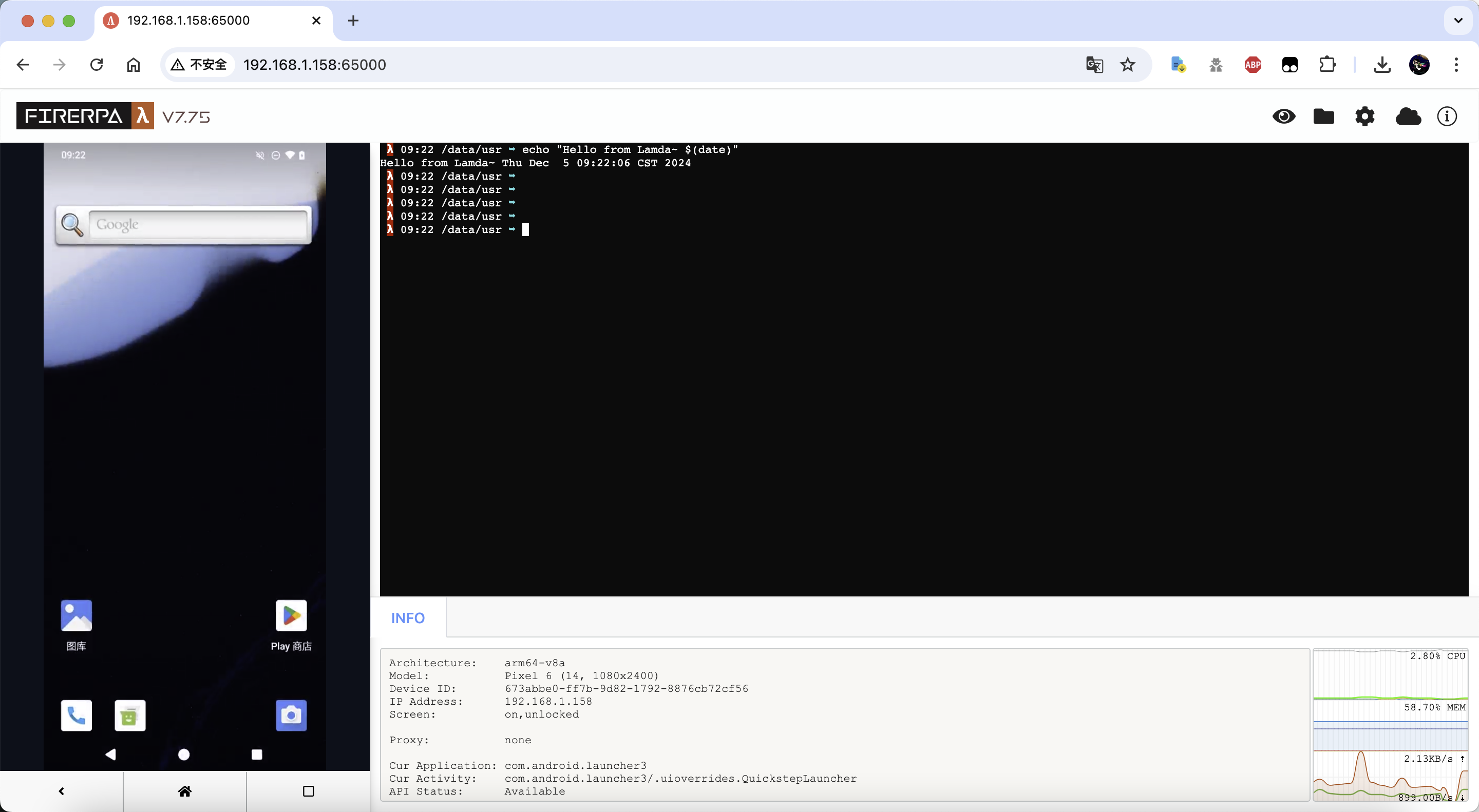
文件上传¶
您可以在远程桌面直接上传本地文件,如需上传文件或文件夹,请直接拖动文件或目录到页面上右侧的黑色终端上来上传到设备,支持同时上传多个文件或者文件夹,单个文件最大不得超过 256MB,并且最多只支持同时上传2千个文件,上传到设备上的任何文件权限均为 644,文件将始终存放在 /data/usr/uploads (或您在设置中设置的其他目录)目录下。
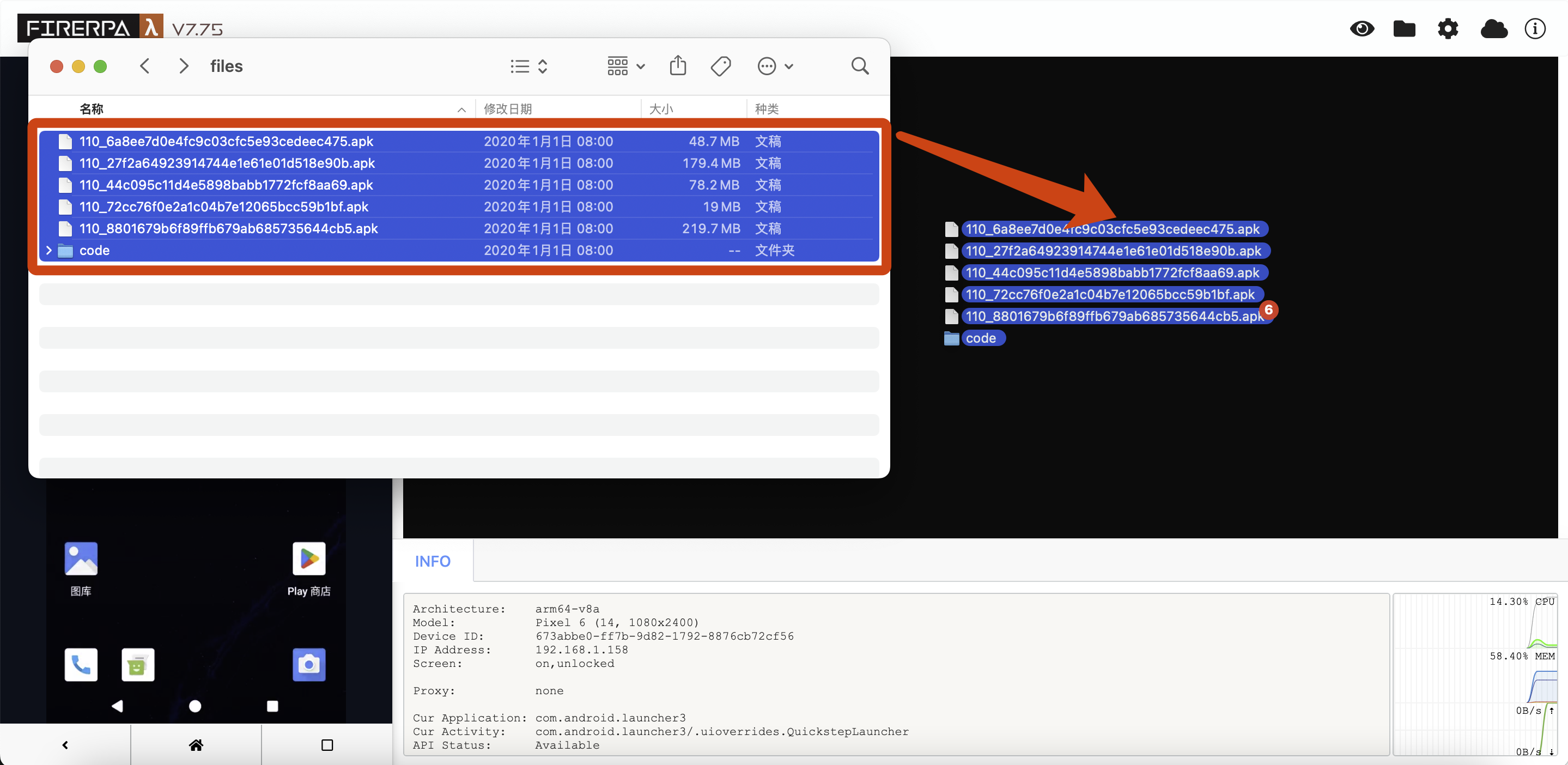
文件下载¶
您可以直接在浏览器打开 http://192.168.0.2:65000/fs/(注意最后面必须有 /),打开后将以页面索引的形式显示设备上的文件及文件夹,您可以在此遍历目录或选择文件进行下载。同时另一种方法,您也可以点击远程桌面右上角的文件夹图标,选择想要的文件点击下载。

远程桌面设置¶
您可以自定义远程桌面的 默认文件上传路径,视频帧率、分辨率缩放比例以及图像质量、剪切板共享等。支持 H.264 编码(部分情况下使用流量更少更流畅,仅支持最新版浏览器)。您可以通过远程桌面右上角的小齿轮进行调整,正常情况下,您可以启用 video_h264 以提高网络传输的流畅度,但是如果您的设备本身计算性能不够强大,我们不建议启用。video_scale 不建议您做调整,除非您的设备本身分辨率过小(<720p),该参数代表原始屏幕的缩放比例。video_backend 用于选择视频后端,我们提供了 Default 和 System 两种后端,Default 为软编码后端,System 则为硬编码后端。video_quality 代表视频质量,越低的质量比特率也越低,相对更流畅。video_fps 为视频的帧率。您也可以通过打开 share_clipboard 开关来开启双向剪切板共享。请注意,调整以上参数并不一定产生正向效果,请依据实际情况和性能针对性调整。
提示
由于浏览器限制,剪切板共享功能需要启用 HTTPS,或者经由 localhost 进行访问才可正常使用。
您可以在登录远程桌面后,在页面的右上方找到设置图标(齿轮)进行上述设置的修改。
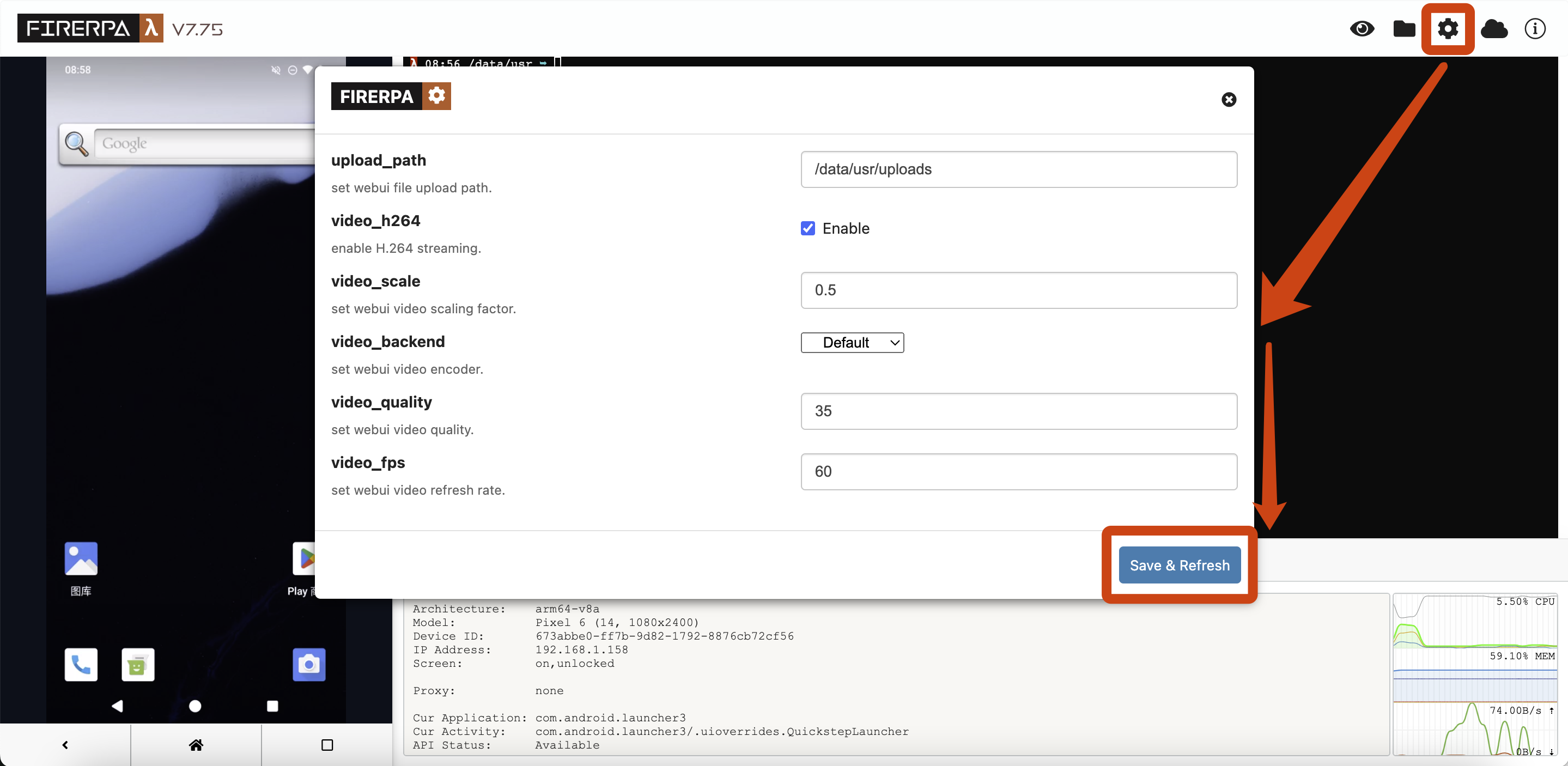
远程桌面不支持中文输入,您可以输入常规的英文字符。如果需要键盘输入等更加人性化的操作体验,请先看下面的章节 连接内置ADB,完成 adb connect 到 FIRERPA 后,安装其他相关投屏软件如 Genymobile/scrcpy 即可,具体使用方法请查看其使用文档。